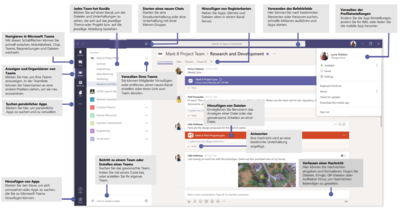Microsoft Teams
Aus Copedia
(Weitergeleitet von Teams (Microsoft))
Microsoft Teams ist eine Anwendung zur Unterstützung der Chat-basierten Zusammenarbeit von Teams in Office 365. Zu den Kernfunktionen gehören Gruppenchat, Dateiablage (über Microsoft SharePoint), Audio-/Videokonferenzen und die Integration anderer Anwendungen (z.B. OneNote, Planner). Zusammen mit Yammer und Microsoft SharePoint bildet Teams die Basis für moderne Intranets auf Basis von Produkten von Microsoft.
Screenshot
Funktionen
- Aktivitäten-Seite mit Zugriff auf den Feed, Teamaktivitäten und die eigenen Aktivitäten
- Privater Chat mit Einzelpersonen oder Gruppen
- Online-Besprechungen (Audio, Video, Screensharing)
- Gruppenbildung über sog. Teams mit
- Unterhaltungen mit Antwort-Funktion, Gefällt-mir-Funktion und Speichern-Funktion (Favoriten); Unterhaltungen können im Plain- oder Rich-Text-Format erstellt werden, Anhänge und Emojis enthalten und zum Anlegen von Online-Besprechungen (Sofortbesprechung oder geplante Besprechung) verwendet werden
- Kanäle, mit denen Unterhaltungen nach verschiedenen Themen gruppiert werden können (ähnlich Unter-Foren in eine, Online-Diskussionsforum); jedes Team hat mindestens den Kanal „Allgemein“; Kanalälen kann gefolgt und ent-folgt werden
- Zusätzlich zu Unterhaltungen können einem Kanal sog. Apps hinzugefügt werden (z.B. Dateien, Notizbuch (OneNote), Excel, PDF-Datei, Power BI, PowerPoint, SharePoint, Website, Wiki, Word, Forms, Planner, PowerApps, Stream)
- Benachrichtigungs-Funktion (Push Notification)
- Suche
Tastaturkürzel
- Ctrl + . = Alle Tastaturkürzel anzeigen :-)
- Ctrl + Shift + m = Stummschaltung an/ausschalten
- Ctrl + n = Neuen Chat starten
Siehe auch: Microsoft Teams Tastaturkürzel
Tipps, Tricks und Workhacks
- Hintergrundbilder: in Teams kann der Hintergrund durch eine vorgegebene Auswahl von Bildern ersetzt werden (ohne Green Screen). Will man eigene Bilder als Hintergrund verwerden, kann man diese einfach im Ordner "%AppData%\Microsoft\Teams\Backgrounds\Uploads" ablegen und bekommt diese dann in Teams als Auswahl angezeigt.
- Tosender Applaus: in einer Videokonferenz kann man durch schnelles Klicken auf die Emojis auch in kleinen Gruppen einen großen Applaus erzeugen.
Literatur
- Gräfen, H.: Microsoft Teams: Praxis-Handbuch. mitp. 2020.
- Widl., M.: Microsoft Teams: Planung, Change Management, Deployment. Rheinwerk. 2020.
- The Total Economic Impact Of Microsoft Teams Improved Employee And Company Performance. 2019.
- Hess, S.: Leichter Einstieg in Microsoft Teams in c't 23/2018.
Siehe auch
Weblinks
- Wikipedia-Artikel Microsoft Teams
- Microsoft Teams Produkt-Webseite
- Online-Hilfe Microsoft Teams auf support.microsoft.com (inkl. Microsoft Teams Videoschulungen)
- Technische Dokumentation Microsoft Teams auf docs.microsoft.com
- Microsoft Teams Blog
- Microsoft Teams Video-Schulungen
- Poster zu IT-Architektur und Sprachlösungen von Microsoft Teams
- Microsoft Teams Admin Documentation